- Hem
- Olika användning av bilder och filmer
- Skriva ut bilder
- Inställningar för utskriftslayout
Teckensnittsstorlek
- L
- M
- S
Inställningar för utskriftslayout
I detta avsnitt beskrivs inställningar för utskriftslayout.
Ställ in skrivarmodell, pappersstorlek etc. i Skrivarinställningar innan du ställer in skrivarlayouten.
Ställa in utskriftstypen
I [Utskriftstyp:] ska du välja antingen [Hel sida], [Indexutskrift] eller [Standardstorlekar för bilder]. Ställ in layouten för varje utskriftstyp.
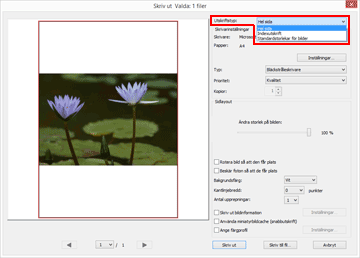
[Hel sida]
Skriver ut en sida på ett pappersark.
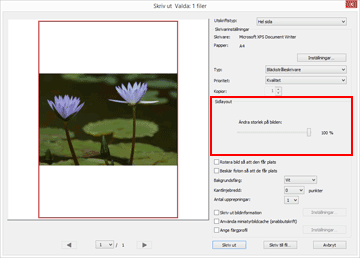
- [Ändra storlek på bilden:]
- Zoomar in eller ut en bild som ska skrivas ut via skjutreglaget.
[Indexutskrift]
Skriver ut flera bilder på ett pappersark.
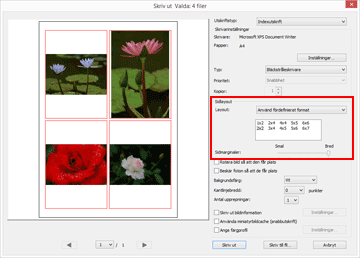
Ställ in antalet ramar som bilderna placeras i en efter en på en sida eller ställ in ramstorleken.
Välj layoutinställningar från följande alternativ:
- [Använd fördefinierat format]
- Arrangerar det specificerade antalet bilder på en sida.
- Välj antalet ramar från menyn. Storleken för varje ram ställs in beroende på pappersstorleken.
- [Ange bildstorlek]
- Arrangerar ramar med en specificerad storlek på papperet.
- Matar in värden i fälten [Bredd:] och [Höjd:] för ramstorlek. Antalet ramar som skrivs ut på ett papper ställs in baserat på papperstorleken.
- Du kan skriva in ett värde mellan 20,0 mm och papperets maximala utskrivbara yta.
- [Kolumner och rader]
- Specificerar hur många rader och kolumner med ramar som skrivs ut på ett pappersark.
- Ange antalet rader och kolumner i inmatningsrutan. Storleken för ramar ställs in automatiskt beroende på pappersstorleken.
- Värden från 1 till 10 kan anges för både rader och kolumner.
- [Bilder per sida]
- Ställer in antalet bildrutor per sida.
- Välj antalet bildrutor i [Bilder per sida:]. Storleken på varje bildruta justeras automatiskt enligt pappersstorleken.
- Tillgängliga värden är 1, 2, 4, 8, 16, 25 och 40.
- [Sidmarginaler:]
- Ställer in marginalerna som skapas på utskrivna bilder. Använd ett skjutreglage för att öka eller minska marginalerna.
[Standardstorlekar för bilder]
Arrangerar bilder, förstorar/förminskar dem till en specificerad storlek på papper.
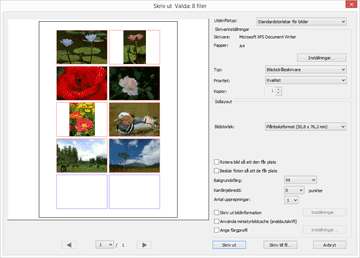
- [Bildstorlek:]
- Klicka på
 för att välja bildstorleken.
för att välja bildstorleken. - Antalet bilder på en sida ställs in automatiskt.
Utskrift med [Standardstorlekar för bilder]
Med [Standardstorlekar för bilder] kan du ange en bilds utskriftsstorlek. Använd skrivaren till att ställa in pappersstorleken.
Gemensamma inställningar för varje utskriftstyp
Ställer in marginalerna som skapas vid bildernas periferi.
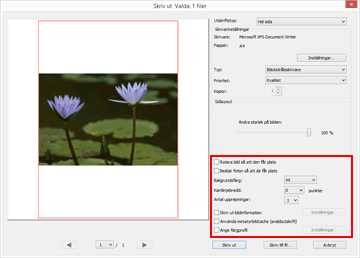
[Rotera bild så att den får plats]
Roterar bilden för att minska marginaler enligt den angivna pappersorienteringen.
[Beskär foton så att de får plats]
När du väljer det här alternativet placeras bilden automatiskt mitt på sidan enligt den angivna pappersstorleken och layouten så att inga marginaler skapas och de delas av bilden som sträcker sig utanför sidan beskärs.
[Bakgrundsfärg:]
Skriver ut med marginaler i en angiven färg. Klicka på  för att välja färgen. Standardinställningen är [Vit] och ingen färg skrivs ut på marginalerna.
för att välja färgen. Standardinställningen är [Vit] och ingen färg skrivs ut på marginalerna.
 för att välja färgen. Standardinställningen är [Vit] och ingen färg skrivs ut på marginalerna.
för att välja färgen. Standardinställningen är [Vit] och ingen färg skrivs ut på marginalerna.[Kantlinjebredd:]
Förser varje bild med en kantlinje. Klicka på  för att välja kantlinjens bredd. Som standard är [0] valt, vilket skriver ut bilder utan kantlinje.
för att välja kantlinjens bredd. Som standard är [0] valt, vilket skriver ut bilder utan kantlinje.
 för att välja kantlinjens bredd. Som standard är [0] valt, vilket skriver ut bilder utan kantlinje.
för att välja kantlinjens bredd. Som standard är [0] valt, vilket skriver ut bilder utan kantlinje.Kantlinjens färg ställs automatiskt in på svart eller vitt beroende på den färg som anges för [Bakgrundsfärg:].
[Antal upprepningar:]
Med det här alternativet får du välja ett värde mellan ett och 99 som anger hur många gånger samma bild ska användas. Klicka på  för att välja det.
för att välja det.
 för att välja det.
för att välja det.[Skriv ut bildinformation]
Markera för att skriva ut med information som bildfilens namn, fotograferingsdatum eller kamerainställningar under varje bild.
Mer information finns i ”Utskriftsinställningar för bildinformation”.
[Använda miniatyrbildcache (snabbutskrift)]
Använder miniatyrbilder för utskrift. Utskriftshastigheten är snabbare men utskriftskvaliteten är lägre. Originalbilderna kan användas för vissa bilder även när detta alternativ är markerat.
[Ange färgprofil]
Ställer in färgprofilen.
Mer information finns i "Ange en färgprofil för skrivaren".
